
このクイックスタートではターミナルのみ必要となります。結果を視覚化したい場合には、 QGIS. など、 OSGeo-Live に含まれているデスクトップ GIS アプリケーションをご利用ください。
このクイックスタートは GDAL(ラスタデータ)と OGR(ベクタデータ)の二部で構成しています。まず GDALからはじめます。
クイックスタートの流れ:
/usr/local/share/data のデモデータをご覧下さい。このクイックスタートでは Natural Earth のデータ について見ていきます。はじめにデータのコピーを作成します。ホームディレクトリにデータをコピーしてください。
cd /home/user
cp -R /usr/local/share/data/natural_earth/ ./gdal_natural_earth
NaturalEarth のラスタファイルと tfw-file は以下の位置にあります。
cd /home/user/gdal_natural_earth/HYP_50M_SR_W
Tip
QGIS などのデスクトップ GIS でファイルを開いてみてください。
gdalinfo HYP_50M_SR_W.tif
Driver: GTiff/GeoTIFF
Files: HYP_50M_SR_W.tif
HYP_50M_SR_W.tfw
Size is 10800, 5400
Coordinate System is `'
Origin = (-179.999999999999972,90.000000000000000)
Pixel Size = (0.033333333333330,-0.033333333333330)
Metadata:
TIFFTAG_SOFTWARE=Adobe Photoshop CS3 Macintosh
TIFFTAG_DATETIME=2009:09:19 10:13:17
TIFFTAG_XRESOLUTION=342.85699
TIFFTAG_YRESOLUTION=342.85699
TIFFTAG_RESOLUTIONUNIT=2 (pixels/inch)
Image Structure Metadata:
INTERLEAVE=PIXEL
Corner Coordinates:
Upper Left (-180.0000000, 90.0000000)
Lower Left (-180.0000000, -90.0000000)
Upper Right ( 180.0000000, 90.0000000)
Lower Right ( 180.0000000, -90.0000000)
Center ( -0.0000000, 0.0000000)
Band 1 Block=10800x1 Type=Byte, ColorInterp=Red
Band 2 Block=10800x1 Type=Byte, ColorInterp=Green
Band 3 Block=10800x1 Type=Byte, ColorInterp=Blue
まず、ドライバの情報を取得します。 コマンドラインから –formats のオプションをつけて gdal_translate を起動すると、利用できるフォーマットドライバが一覧できます。
gdal_translate --formats
コマンドラインスイッチ –format では指定したドライバについて、作成オプション、 利用できるデータタイプなど詳しい情報を見ることができます。
gdalinfo --format jpeg
gdal_translate --format png
フォーマット変換は gdal_translate コマンドを使用します。 デフォルトでは出力フォーマットは GeoTIFFになっています。
gdal_translate HYP_50M_SR_W.tif HYP_50M_SR_W.png
-of フラグは出力フォーマットの指定に、 -co フラグは作成オプションに使用します。
gdal_translate -of JPEG -co QUALITY=40 HYP_50M_SR_W.tif HYP_50M_SR_W.jpg
-ot スイッチはデータ型の変更に使用します。
gdal_translate -ot Int16 HYP_50M_SR_W.tif HYP_50M_SR_W_Int16.tif
データ型を知るには gdalinfoを使用してください。
gdal_translate で -outsize スイッチを使用すると、出力ファイルの縮尺を変更できます。
gdal_translate -outsize 50% 50% HYP_50M_SR_W.tif HYP_50M_SR_W_small.tif
gdalinfo でサイズの確認を行ってください。
-scale スイッチを使って、データの縮尺を変更できます。入出力範囲も細かく調節できます。 gdalinfoで -mm スイッチでピクセルの最小/最大の範囲を見ることができます。
-srcwin スイッチを使って、ピクセル単位で画像内の特定 box (xoff yoff xsize ysize) を切り抜いたコピーを作成できます。 -projwin スイッチを使うと ジオリファレンスによる box 指定 (ulx uly lrx lry) ができます。
gdalinfo -mm HYP_50M_SR_W.tif
gdal_translate -srcwin 0 0 5400 5400 HYP_50M_SR_W.tif west.tif
gdal_translate -srcwin 5400 0 5400 5400 HYP_50M_SR_W.tif east.tif
shp ファイルのタイルインデックスを作成できます。 各画像境界形状のポリゴンを生成します。
gdaltindex index_natural_earth.shp *st.tif
出力した shp ファイルを QGIS と ogrinfo で見ると以下のようになっています。 (詳細は後述する ogrinfo の使い方を参照してください。)
ogrinfo ../HYP_50M_SR_W/ index
INFO: Open of `../HYP_50M_SR_W/'
using driver `ESRI Shapefile' successful.
Layer name: index
Geometry: Polygon
Feature Count: 2
Extent: (-180.000000, -90.000000) - (180.000000, 90.000000)
Layer SRS WKT: (unknown)
location: String (255.0)
OGRFeature(index):0
location (String) = east.tif
POLYGON ((-0.00000000001796 90.0,179.999999999964047 90.0,179.999999999964047 -89.999999999982009,-0.00000000001796 -89.999999999982009,-0.00000000001796 90.0))
OGRFeature(index):1
location (String) = west.tif
POLYGON ((-179.999999999999972 90.0,-0.00000000001796 90.0,-0.00000000001796 -89.999999999982009,-179.999999999999972 -89.999999999982009,-179.999999999999972 90.0))
この手順では、 HYP_50M_SR_W.tif が境界線付きで正確に作成されていることを前提としています。 既に gdalinfo で見たように、投影法は設定されていませんでした。 そこでます、この画像に WGS84 を指定します。
gdal_translate -a_srs WGS84 HYP_50M_SR_W.tif HYP_50M_SR_W_4326.tif
gdalwarp コマンドでは画像の再投影ができます。ここでは WGS84 からメルカトルに変換してみます:
gdalwarp -t_srs '+proj=merc +datum=WGS84' HYP_50M_SR_W_4326.tif mercator.tif
gadlinfo で投影法の変換が行えたことを確認し、画像を見てみましょう。
続いて、正射投影 に変換してみます。
gdalwarp -t_srs '+proj=ortho +datum=WGS84' HYP_50M_SR_W_4326.tif ortho.tif
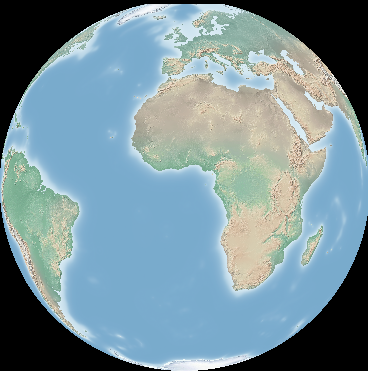
ノート 極付近を切り出すにはどうしたらよいでしょうか? gdalwarp ではすべてのデータを読むことができないため、極付近は投影を変換できません。足りない部分のデータを周辺のデータで強制的に埋めることで読み込ませることができます。詳しくは http://trac.osgeo.org/gdal/wiki/UserDocs/ にあるラスタチュートリアルをご覧下さい。
python スクリプト gdal_merge.py を使って、シンプルなタイリングを行えます。 east.tif と west.tif を一つのファイルにしてみます。
gdal_merge.py east.tif west.tif -o merged.tif
gdalwarp を使っても同じことができます。 gdalwarp は様々な gdal_merge よりも多くの利点を持ち合わせていますが、多くのファイルを結合する際にはより時間がかかります。
gdalwarp east.tif west.tif warpmerged.tif
ogrinfo ./natural_earth
INFO: Open of `../natural_earth/'
using driver `ESRI Shapefile' successful.
1: 10m_lakes (Polygon)
2: 10m_land (Polygon)
3: 10m_rivers_lake_centerlines (Line String)
4: 10m-admin-0-countries (Polygon)
5: 10m_ocean (Polygon)
6: 10m-urban-area (Polygon)
7: 10m_populated_places_simple (Point)
-so をつけて ogrinfo を実行すると、データの概要を見ることができます。
ogrinfo -so ../natural_earth/ 10m-admin-0-countries
INFO: Open of `../natural_earth/'
using driver `ESRI Shapefile' successful.
Layer name: 10m-admin-0-countries
Geometry: Polygon
Feature Count: 251
Extent: (-179.999783, -89.999828) - (180.000258, 83.633811)
Layer SRS WKT:
GEOGCS["GCS_WGS_1984",
DATUM["WGS_1984",
SPHEROID["WGS_1984",6378137.0,298.257223563]],
PRIMEM["Greenwich",0.0],
UNIT["Degree",0.0174532925199433]]
OBJECTID: Integer (9.0)
COUNTRY: String (100.0)
FEATURECLA: String (32.0)
SOV: String (100.0)
SHAPE_LENG: Real (19.11)
SHAPE_AREA: Real (19.11)
パラメータなしで ogrinfo を起動した場合、それぞれのデータセット直後のセクションの概要を表示します。
ogrinfo ../natural_earth/ 10m-admin-0-countries
出力結果を grep にパイプで渡して、必要な箇所のみフィルタできます。ここでは COUNTRY を含む行のみ抜き出してみます。
ogrinfo ../natural_earth/ 10m-admin-0-countries | grep COUNTRY
COUNTRY: String (100.0)
COUNTRY (String) = Afghanistan
COUNTRY (String) = Akrotiri Sovereign Base Area
COUNTRY (String) = Aland
COUNTRY (String) = Albania
COUNTRY (String) = Algeria
COUNTRY (String) = American Samoa
COUNTRY (String) = Andorra
etc.
別の形式でも出力できます。 サポートするフォーマットは –formats をつけて起動すると表示されます。
ogr2ogr を使用して、地物のファイルフォーマット変換が行えます。 –formats でサポートしているフォーマットを読み書きの情報込みで見ることができます。
国境の shp ファイルから GML を作成してみます。
ogr2ogr --formats
ogr2ogr -f GML countries.xml 10m-admin-0-countries.shp
次のステップとして以下のようなことをやってみるとよいでしょう。